У каждого разработчика, который решил встать на путь развития навыков создания приложений Qlik, сразу возникает несколько вопросов: с чего начать, что смотреть и как сделать обучение работе с Qlik максимально быстрым и эффективным? Конечно, книга QlikView 11 for Developers – прекрасное начало, но это явно – только самое начало пути. Мы уже делали подборку полезных ресурсов для начинающего консультанта QlikView, но сегодня пришло время немного углубиться в тему
Фронт-энд
Вы можете прекрасно создавать сложные модели данных, находить креативные решения в коде, но вашу работу большинство будет всегда оценивать по фронт-энду и визуализации. Именно поэтому начинаю не со скриптования.
Итак, создавая аналитические приложения Qlik, думайте о своем пользователе, о том, насколько удобно будет работать с вашим приложением с точки зрения дизайна, о том доносит ли дэшборд информацию по ключевым сферам деятельности, легко ли понять ключевые показатели и уловить изменения?
Ну и поскольку все любят простые решения: Как стать гуру фронт-энда Qlik за 4 шага 🙂
- Постройте все типы доступных графиков, почитайте руководства по выбору соответствующей визуализации, в зависимости от типа данных.
- Улучшение. Теперь пробуйте свои дизайнерские способности, попробуйте новые палитры цветов, в соответствии с законом цвета и композиции. Спросите себя, что сейчас удобно в вашем дизайне, а что смотрится проигрышно? Следуйте простоте в дизайне, не делайте дизайн сложным.
- Поиграйте с другими типами визуализаций Qlik, попробуйте использовать расширения для визуализации с Qlik Branch, или даже создать свои.
- Развивайтесь в области визуализации, читайте книги и используйте на практике советы Стивена Фью, Эдварда Тафти, Джина Желязны и других гуру визуализации!
Демо
Прежде чем создавать собственные приложения, посетите сайт с демо-приложениями Qlik и посмотрите, что делают эксперты вендора, а также победители конкурсов Qlik в плане дизайна и разработки.
Работа со скриптом
Создание выражения – намного проще, чем создание скрипта.
Например, мы хотим увидеть итоговые продажи, для этого нам нужно сделать всего-то:

Давайте теперь потренируемся в работе с выражениями и скриптами, и выполним ту же операцию в скрипте. Для работы этого выражения в скрипте пишем следующее:

После этого во фронт-энде мы добавляем следующее в нашу визуализацию, чтобы увидеть совпадения значений:

Да, существует много способов для достижения одного и того же результата, и ваша задача, как разработчика, — не только уметь воспользоваться всеми способами, но и выбрать наиболее быстрый и оптимальный для последующей работы приложений.
Сообщество: QlikCommunity и форум
Не забывайте, что есть ресурсы на русском языке:
- Наш блог Data-Daily, где более 25 экспертов публикуют 3 раза в неделю интересные посты и «фишки» по работе с QlikView и Qlik Sense. Напоминаем вам подписаться на дайджесты, если вы еще этого не сделали.
- Обучающий канал «Аналитика с Qlik» в Telegram – ежедневно публикуем новости из мира Qlik, «фишки» по разработке и визуализации, кейсы, советы. Подключайтесь тут: https://telegram.me/qlikrussia
- Независимый QlikView-Forum, который развивает автор Data-Daily, Евгений Ильин. Форум, конечно, уже вырос из своего исторического названия, и дает советы и по QlikView, и по Qlik Sense. Наши консультанты тоже помогают решать пользователям форума сложные вопросы.
- Русскоязычная группа на официальном сообществе вендора, QlikCommunity: «Qlik Россия и СНГ»
Ну и, конечно, используйте очень важный ресурс на английском языке: глобальное сообщество QlikCommunity. Здесь можно найти много полезной информации и с большой вероятностью ответ на ваш вопрос (особенно, если вы только начинаете свой путь в Qlik).
Первая тренировка: создание дэшборда
Итак, давайте теперь создадим первый дэшборд (скачать его можно будет в конце поста). Ниже я опишу ключевые шаги по созданию дэшборда, которыми вы сможете руководствоваться и в дальнейшем:
1. Оцените данные
Обратимся к нашему примеру с продажами.
- Customer – Покупатель, человек, который купил продукт в определенном количестве
- Sales Order ID – Уникальный номер продукта, по которому осуществляется доставка покупателю
- Ship Date – Дата, в которую продукты покинули склад для доставки покупателю
- Product – Продукт
- Sales – Продажи, измерение
- Quantity – Количество, измерение
Данные выше показывают нам информацию о продажах и количестве по продуктам для каждого клиента. Давайте создадим наш шаблон, а потом отчет.
2. Шаблон
Мы хотим показывать данные по году, месяцу и дню. Реализуем это с помощью скрипта:

Посмотрите, что у нас получилось после небольшой работы:

3. KPI
Какими будут наши KPI? Здесь у нас есть два измерения, количество и продажи, так давайте сконцентрируемся на создании отчета:

Когда пользователь будет работать с этими данными, он увидит распределение значений по процентам:

4. Метрики
Далее, продумаем, какую дополнительную информацию мы можем получить из имеющихся данных. Например, получаем вот такие характеристики:

5. Визуализация данных
В нашем случае мы выбрали пузырьковую диаграмму, чтобы показать изменения продаж по категориям товарам и количеству проданных единиц.

Каждый продукт представлен пузырем, размер пузыря определяется количествм покупателей, купивших данный товар.

6. Порядок
Данные – это история, которая читается с верхнего края, вниз, налево, а затем направо.
Итоговый вариант дэшборда вы можете скачать здесь.


Скачать приложение Дэшборд по продажам
[signinlocker]ССЫЛКА[/signinlocker]
На этом сегодня все! Желаю вам успехов в деле освоения Qlik!



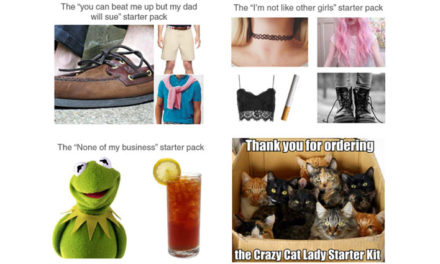





Свежие комментарии